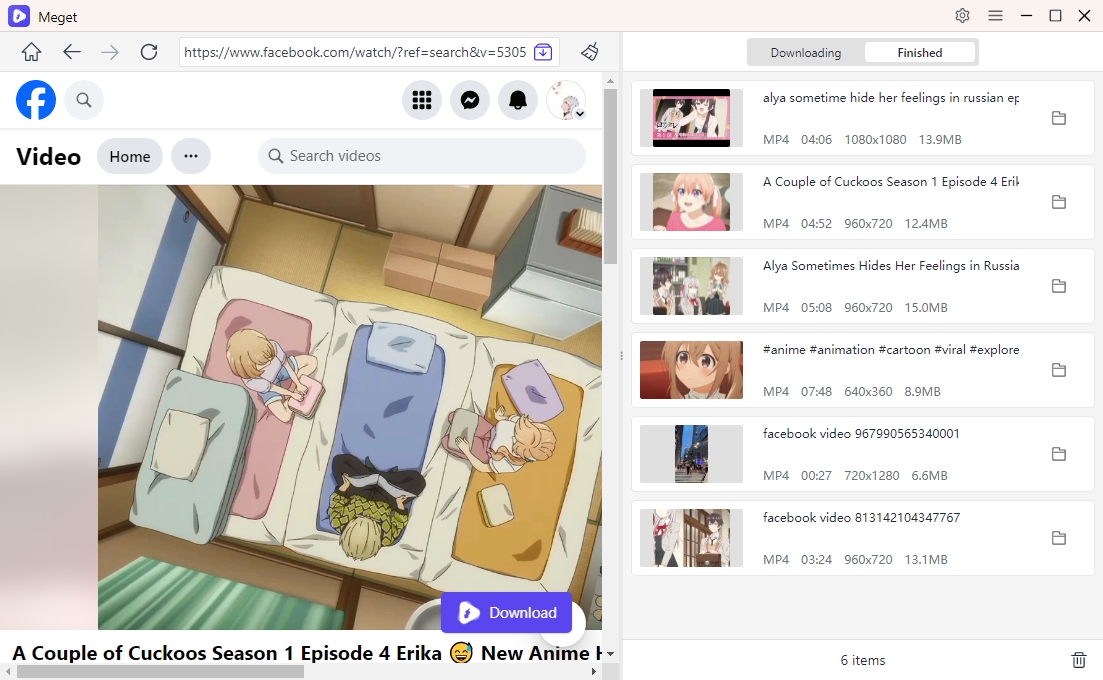解鎖多個下載的簡單性 Facebook 只需一鍵點擊即可獲得圖像!導航領域 Facebook 照片檢索可能令人畏懼,但不要害怕 – Imaget 在這裡是為了簡化流程。本指南不僅揭示了 Imaget 的無縫解決方案,但也探索了下載的替代方法 Facebook 圖像,為您的圖像保存工作提供全面的工具包。告別複雜,擁抱輕鬆 Imaget 帶給你 Facebook 照片集。
1. [捷徑] 如何下載所有照片 Facebook ?
Imaget
是下載所有圖像的快速有效的解決方案。它能夠自訂圖像下載並支援各種網站,這是一個一鍵式解決方案 - 只需點擊「全部儲存」即可輕鬆下載所有所需的圖像。
Facebook
照片下載變得輕而易舉
Imaget
,讓您可以在幾秒鐘內獲取 Facebook 封面照片、個人資料圖片、單張圖片、多張照片、GIF 或整個相簿!讓我們了解一下從以下位置下載照片的快速簡單的過程:
Facebook
和
Imaget
!
第 1 步:貼上網址
將網頁或社群媒體設定檔的 URL 複製並貼上所需的內容 Facebook 相片。(請登入您的 Facebook 如有需要,請提供帳戶)
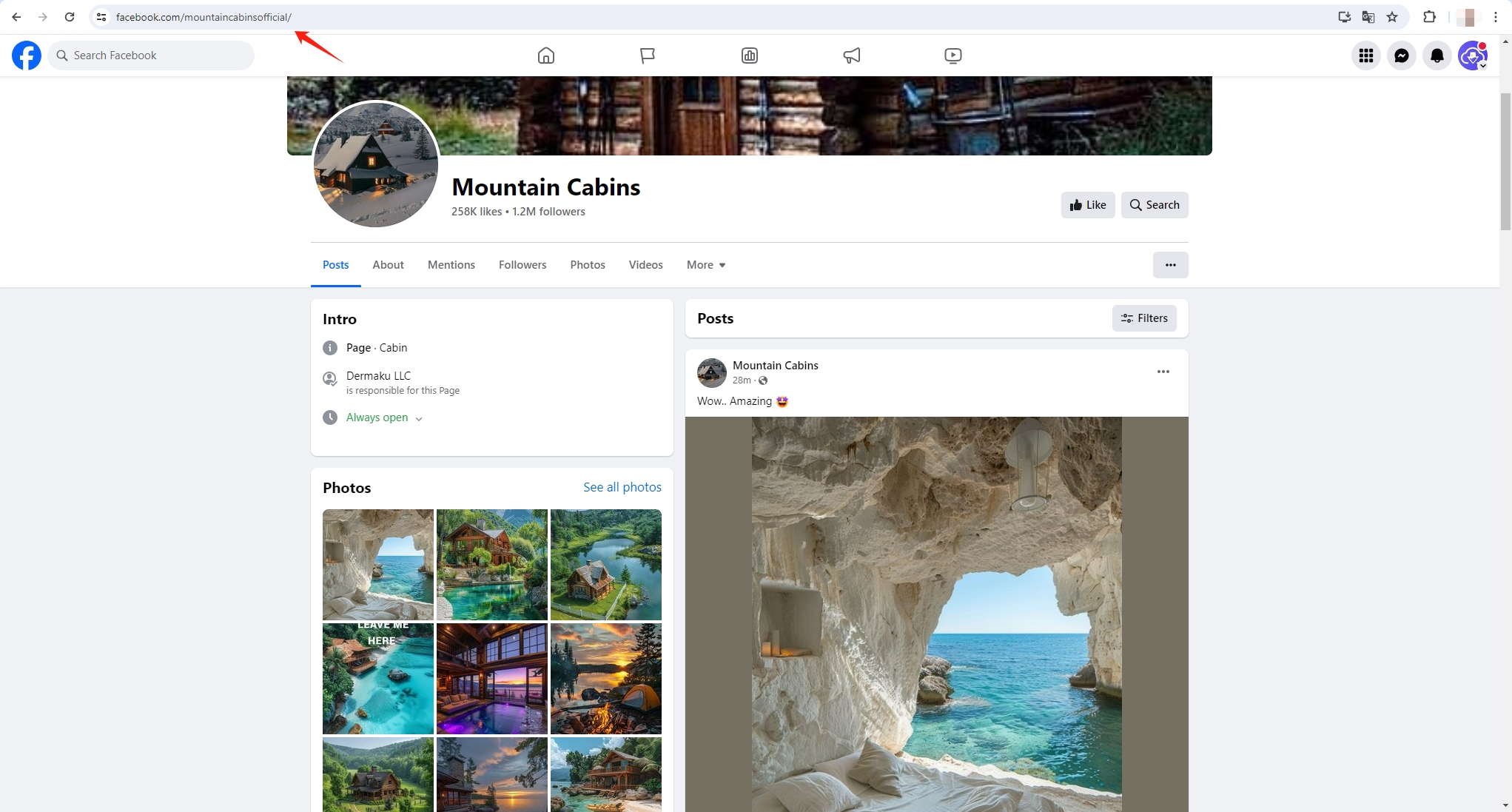
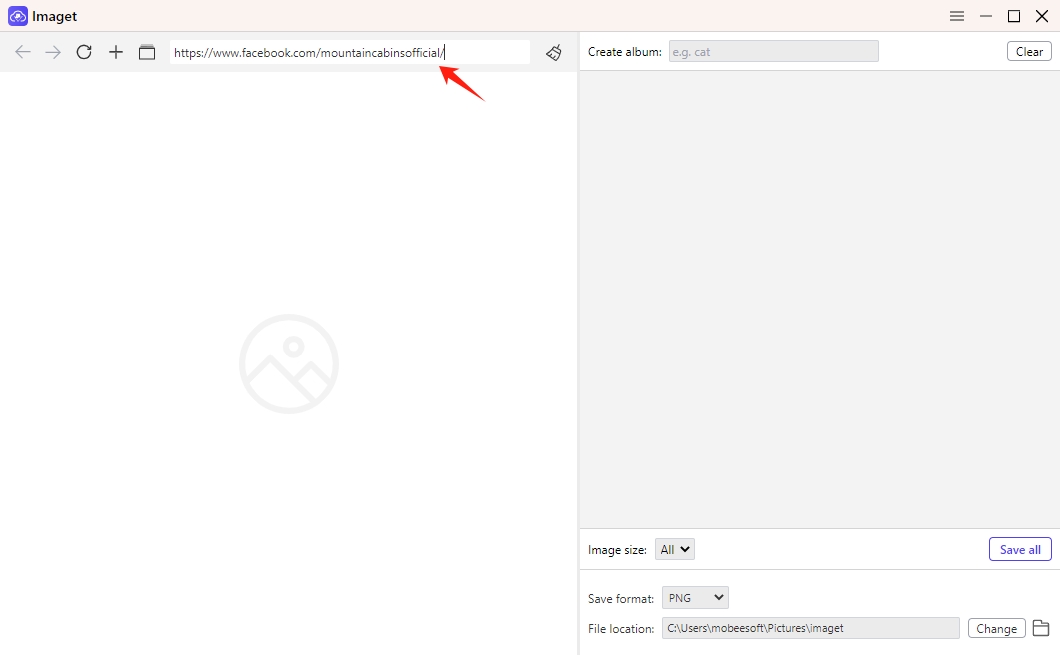
第 2 步:滾動瀏覽
使用自動捲動選項導航以顯示網頁上的所有圖像。
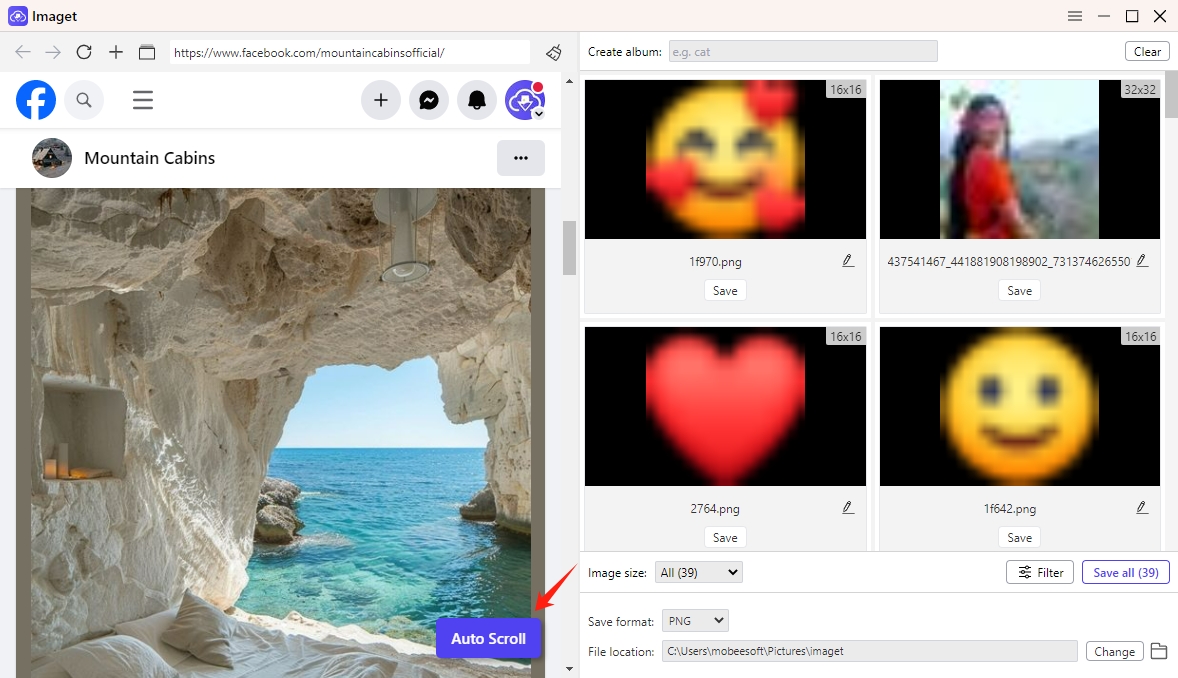
第三步:“全部保存”
和 Imaget ,下載所有顯示的圖像輕而易舉 - 只需單擊“全部保存”即可享受便利 Facebook 照片下載。
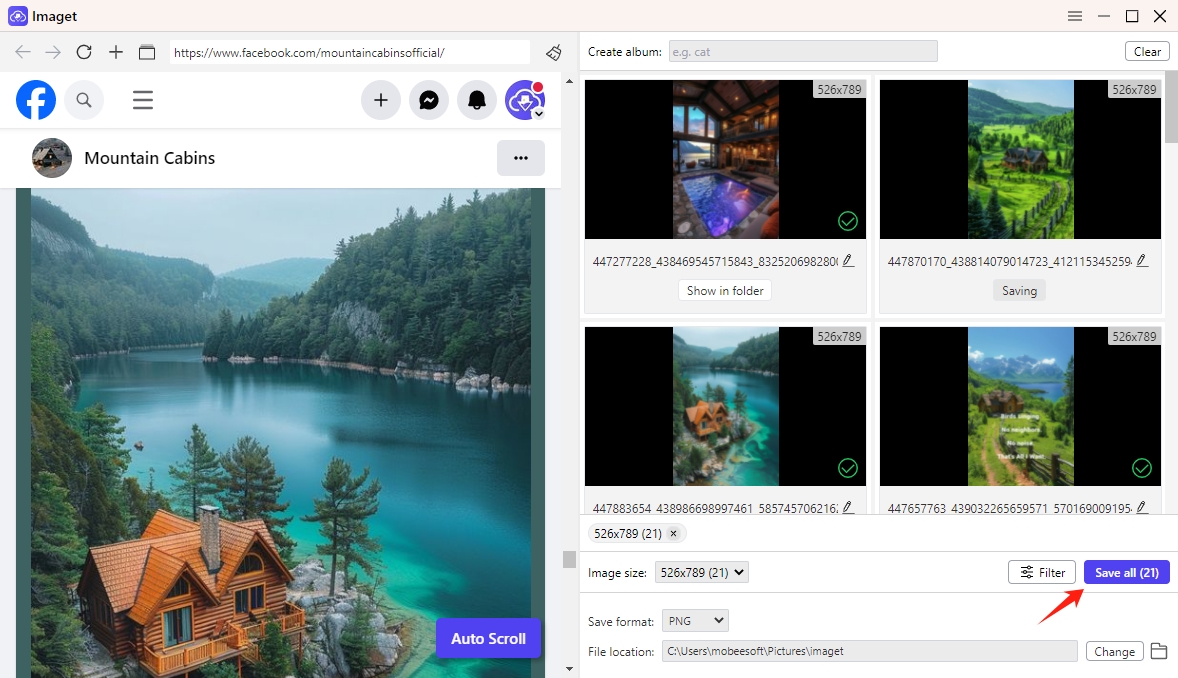
如何下載 Facebook 專輯?
第 1 步:複製相簿 URL
導航至所需的 Facebook 相簿頁面,複製其 URL,並將其貼上到提供的框中 Imaget ,然後等待頁面載入。
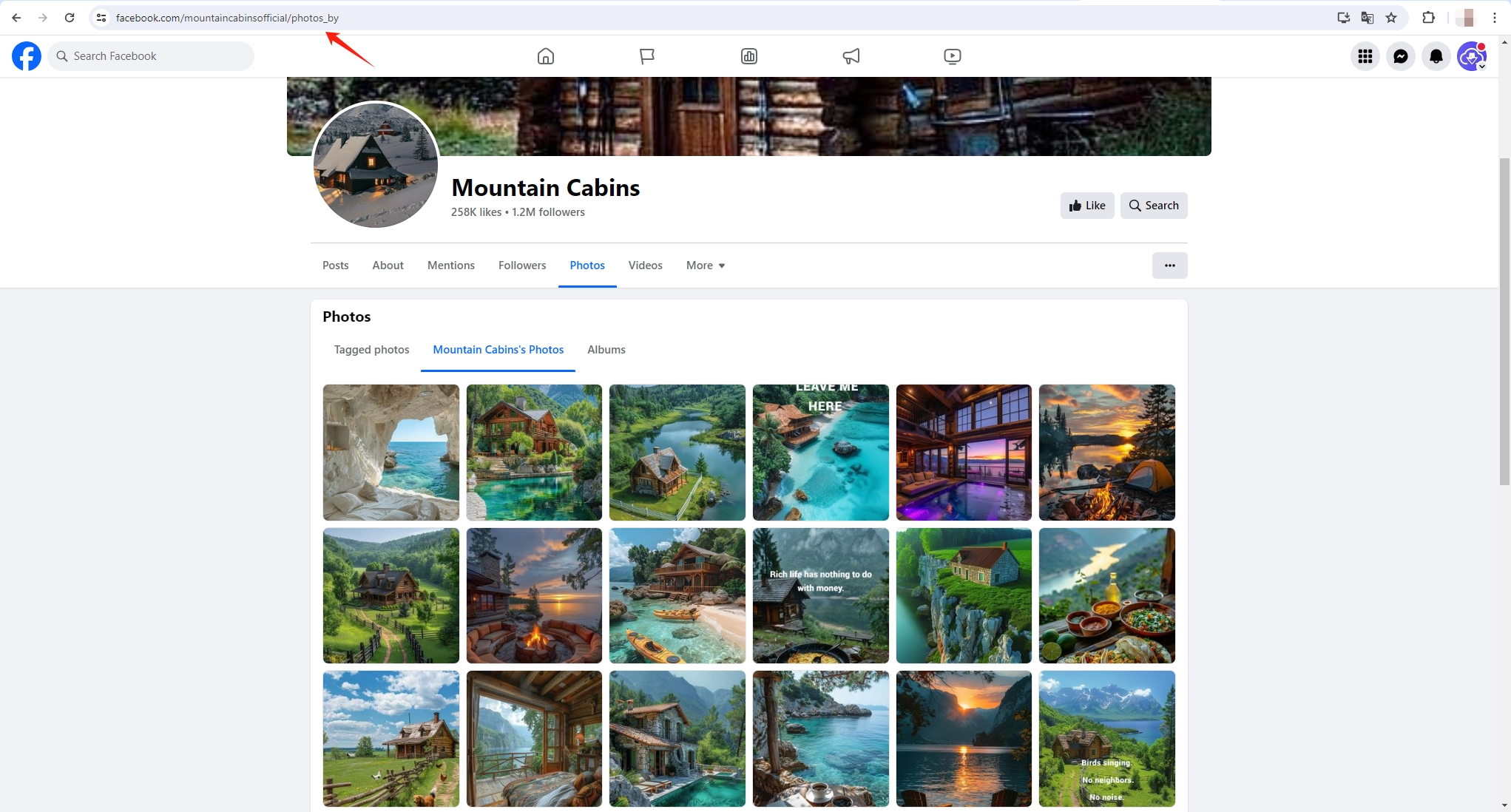
步驟2:自動點選圖片加載
按一下「自動點選」按鈕捲動頁面,以確保相簿中的所有影像均以原始品質載入。
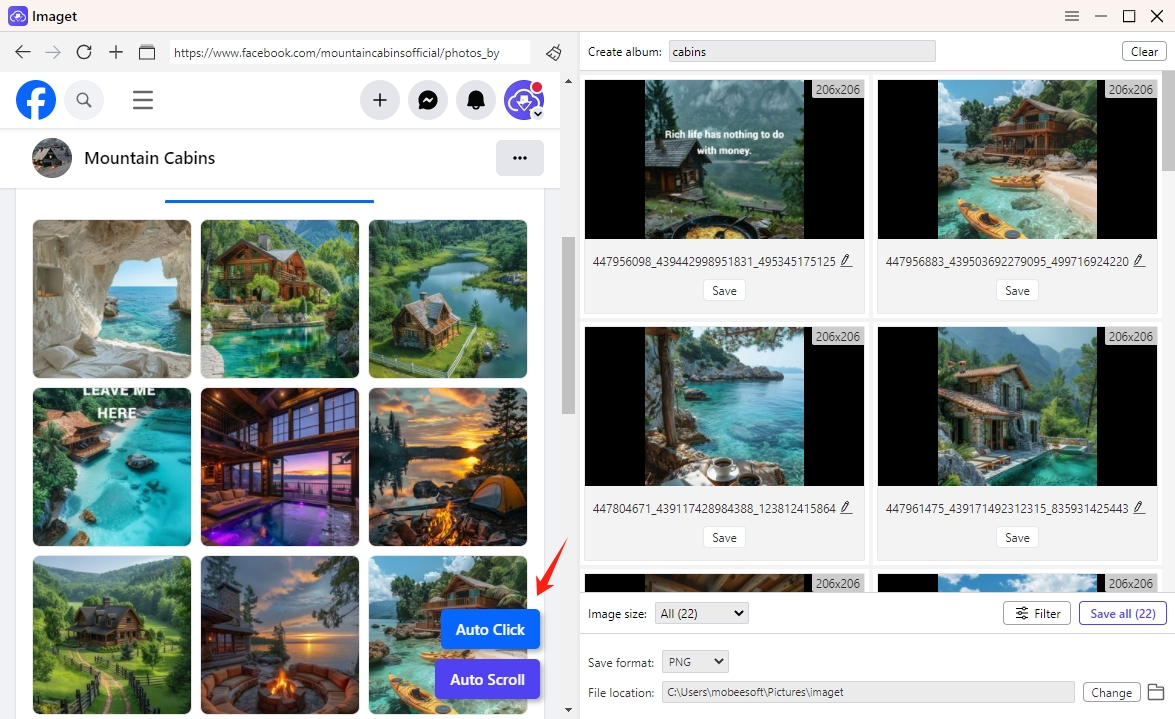
第 3 步:選擇全尺寸影像
根據尺寸和格式選擇您喜歡的全尺寸偵測到的影像,根據您的需求配置其他設定。
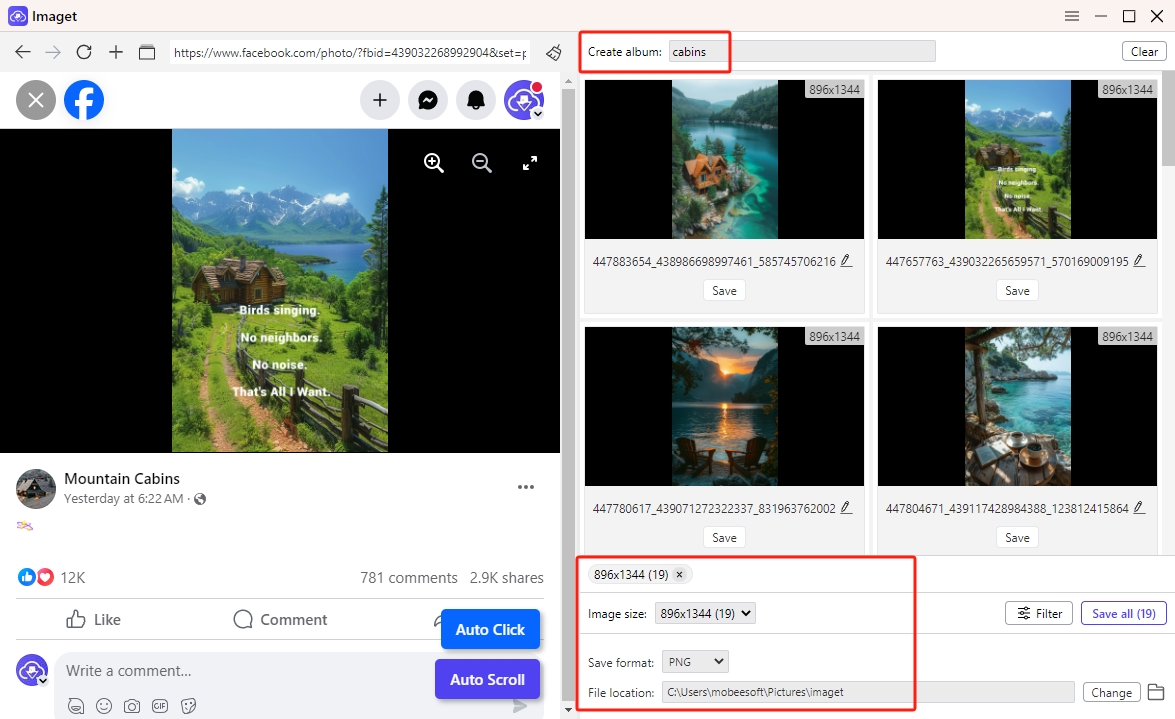
第四步:一鍵下載
點擊「全部儲存」即可輕鬆一鍵下載所有專輯影像。
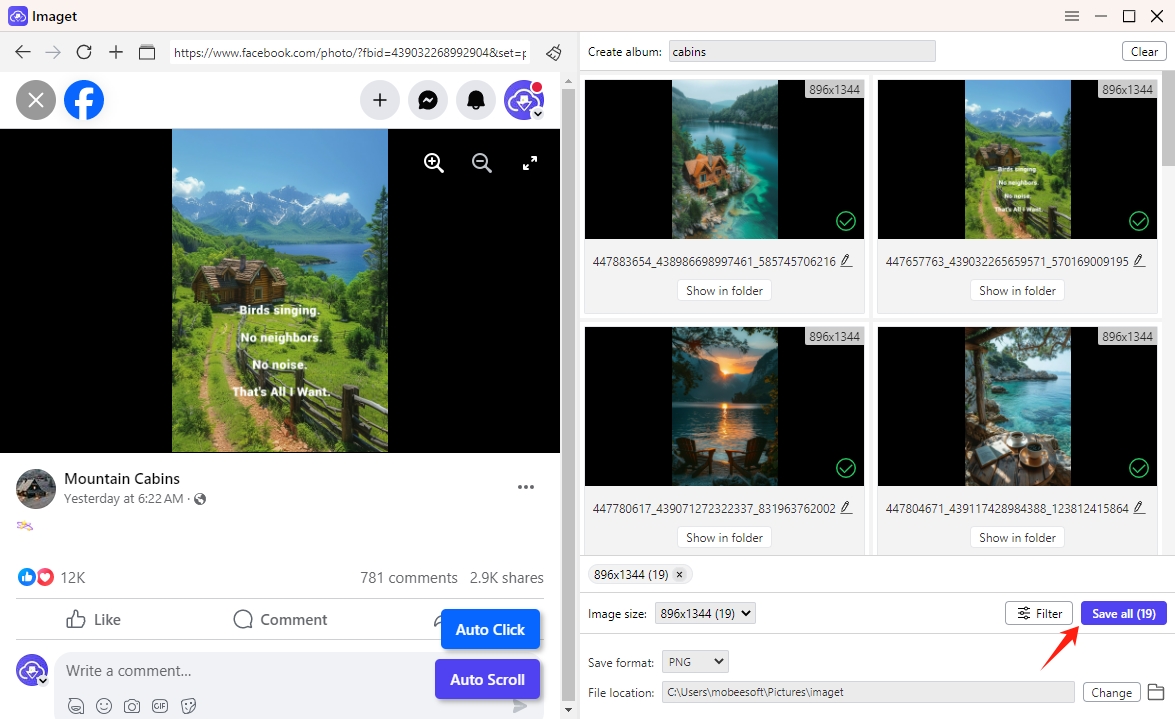
Imaget 提供快速方便的下載解決方案 Facebook 圖像和相簿。其用戶友好的介面只需點擊幾下即可簡化流程,使其對單張圖像和整個相簿都非常有效率。在下載過程中自訂圖像格式的能力增加了一個有價值的功能,設置 Imaget 作為多功能且以使用者為中心的工具。
2. 嘗試強大的功能 Facebook 批量視頻和圖像下載器
面蓋特 是一個多功能且高效的工具,旨在下載 Facebook 批量視頻和圖像。借助 Faceget,您可以高品質保存整個相簿或多個帖子,使其成為輕鬆管理和保存您喜愛的媒體的完美選擇。
- 下載並安裝 面蓋特 您的軟體上 Windows 或者 Mac 來自其官方網站。
- 啟動 Faceget,訪問 Facebook 並使用您的帳戶資訊登入。
- 打開 Facebook 包含您要下載的照片的相簿或帖子,然後點擊“自動點擊”按鈕。
- Faceget 將顯示所有偵測到的影像,接下來您可以選擇具有原始品質的首選照片,然後按一下「全部儲存」將所選檔案下載到您的裝置。
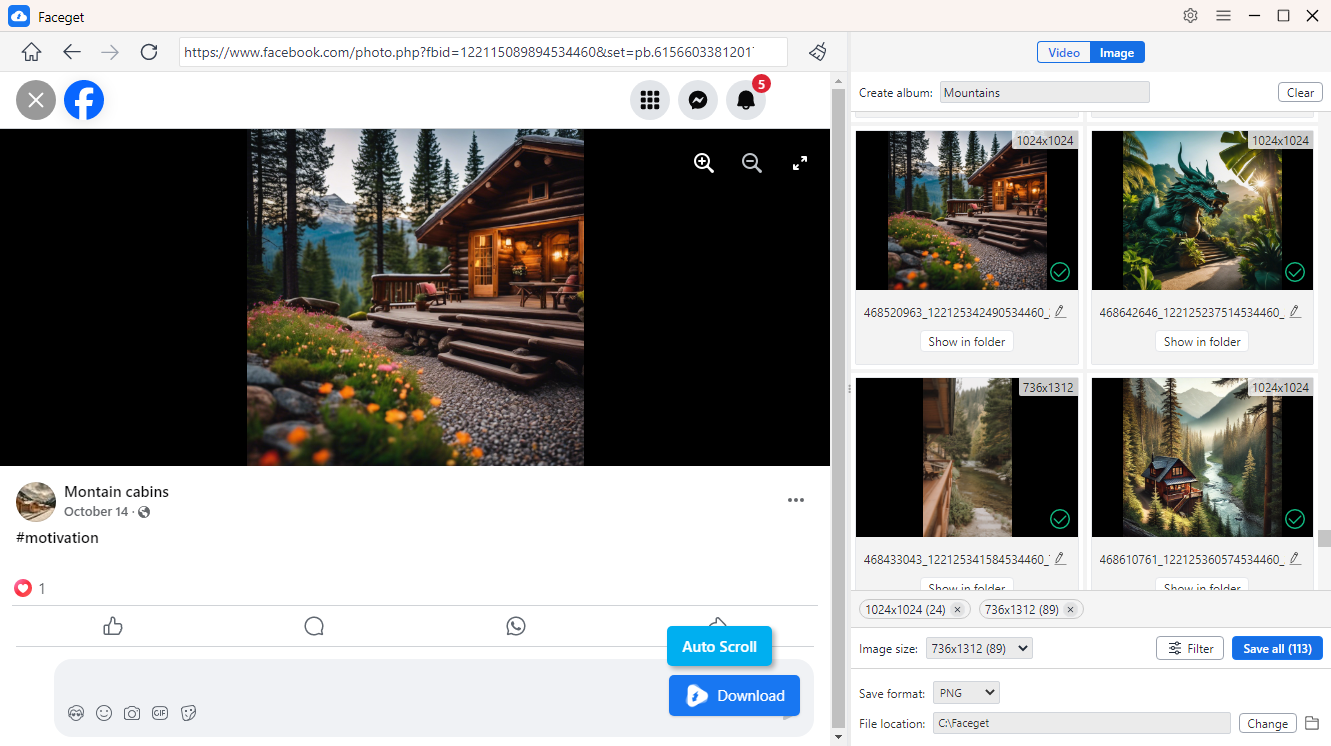
3. 如何手動下載 Facebook 圖片?
3.1 截圖 Facebook 使用 Recordit 拍攝的影像
記得 提供在任何平台上擷取影片和影像的快速簡便的解決方案,包括 Facebook 。您可以選擇 Facebook 螢幕頁面並以高品質匯出到您的電腦。
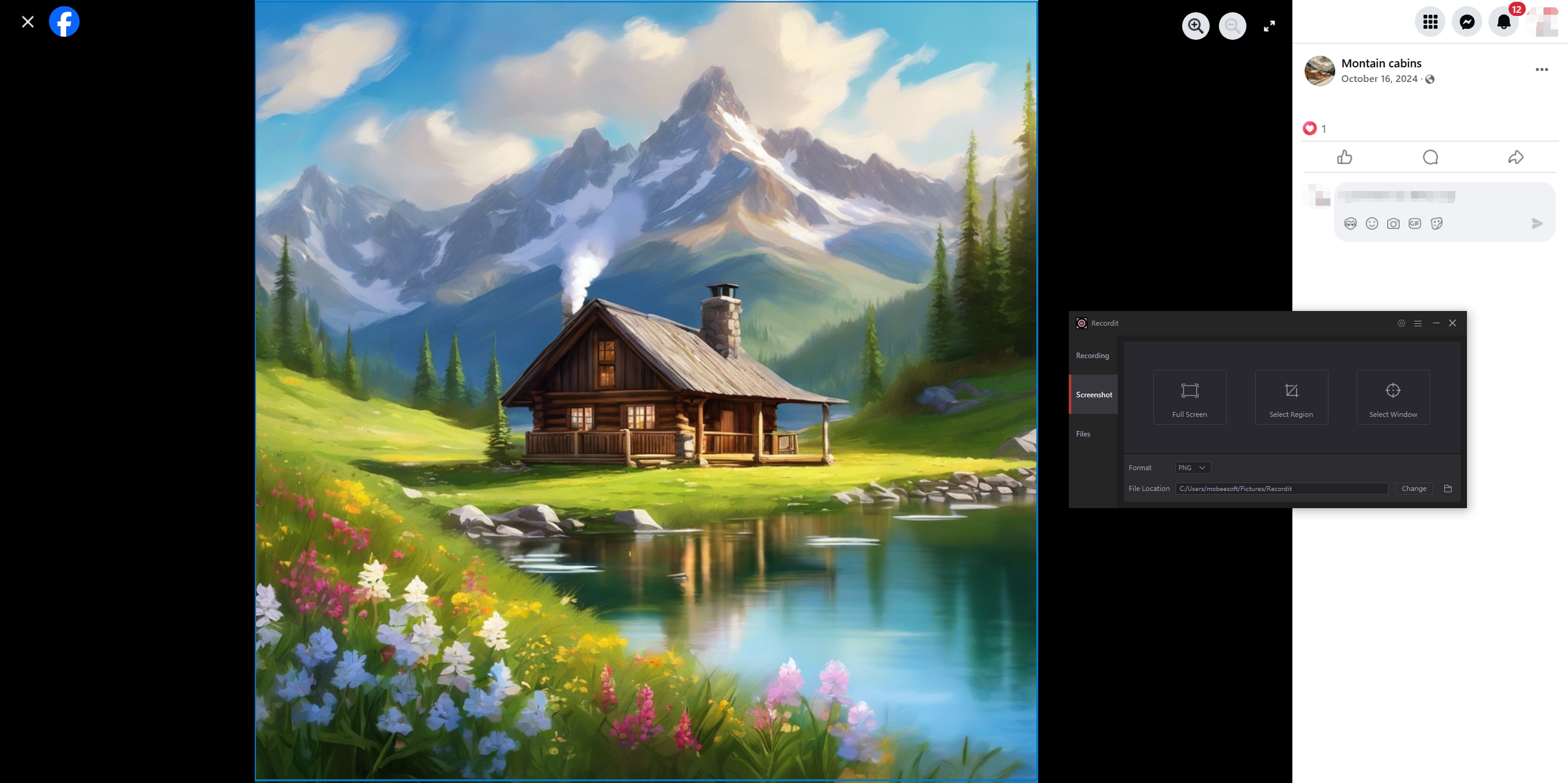
3.2 右鍵下載 Facebook 圖片
了解手動下載圖像的簡單過程 Facebook 到您的計算機。
- 找到您要下載的圖片 Facebook 。
- 右鍵單擊圖像以顯示瀏覽器的工具列。
- 按一下「將影像儲存為」選項將影像儲存到您的電腦。
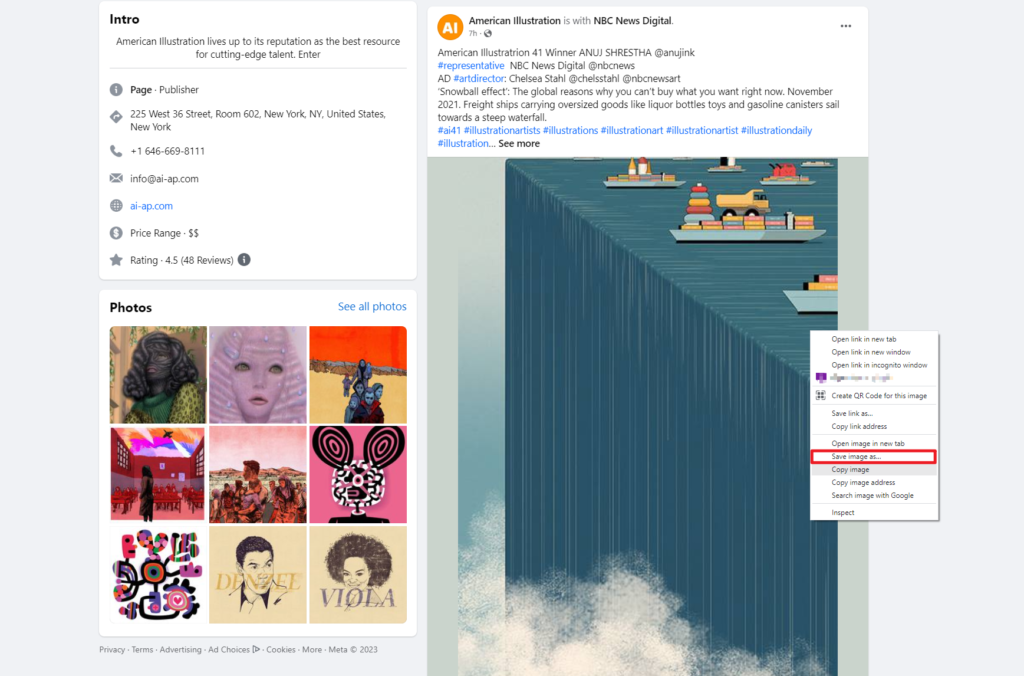
使用瀏覽器的「圖片另存為」功能下載確實有效 Facebook 圖片。然而,在處理多個影像時,它的限制就變得很明顯,使其變得很麻煩。此外,它限制下載為原始格式,而無法同時轉換為另一種影像格式。進入 Imaget ,提供選擇影像保存格式並在下載過程中無縫轉換的便利性。因此,我強烈建議用戶選擇 Imaget 從下載圖片時 Facebook 。
4.最好的圖像下載器是什麼?
批量圖像下載器
大量圖像下載器提供多步驟下載過程 Facebook 圖片:首先安裝瀏覽器擴展,打開需要的 Facebook 設定文件,登入您的帳戶,啟動掃描,最後儲存並批量下載圖像。但該方法安裝複雜,可能會顯示徽標而不是圖像,並且載入速度較慢。相比之下, Imaget 提供更精簡、高效的體驗,透過簡單的步驟實現圖片同步加載,是尋求人性化、快速的圖片下載解決方案的用戶的首選。
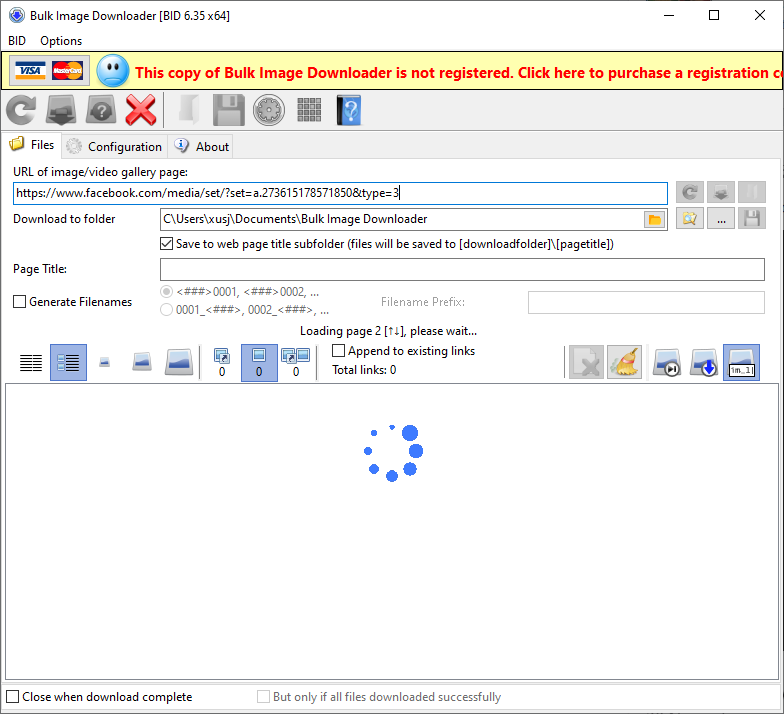
出版商
Publer Media Downloader 讓圖片下載變得輕而易舉。只需將所需圖像頁面的 URL 貼上到 Publer Media Downloader 的指定框中,然後按一下「下載」即可取得圖像。然而,值得注意的是,Publer Media Downloader 的下載效能 Facebook 是相當不穩定的。使用者可能會遇到諸如「提供的 URL 不是可公開存取的媒體,或者我們無法下載它」之類的錯誤,如下圖所示。
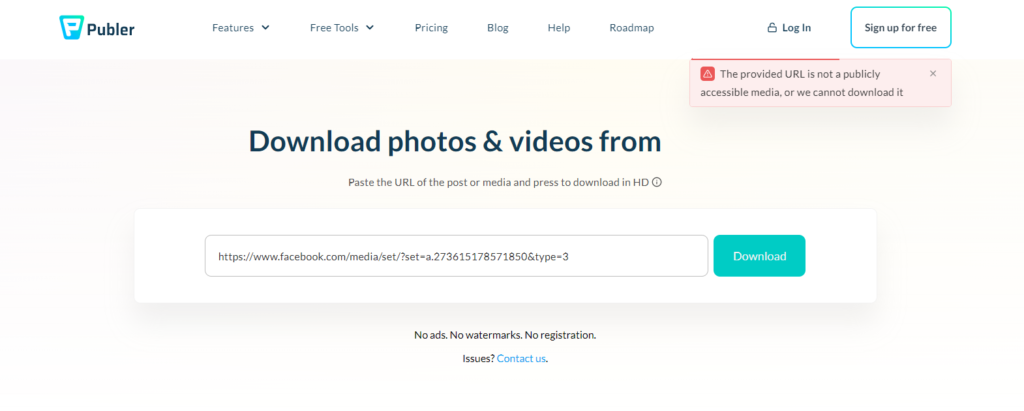
膨脹 Facebook 下載器
正在下載 Facebook 與 Inflat 相關的影像 Facebook 下載程式是一個簡單的過程。只需將所需圖像頁面的 URL 貼到 Inflat 中 Facebook 在下載器的指定框中,按一下“搜尋”,等待圖片加載,然後按一下“下載照片”下載圖片。不過,我不建議使用 Inflat Facebook 下載器用於下載 Facebook 圖片。它通常只在搜尋結果中顯示一張圖像,限制了用戶的選擇。此外,載入的圖像可能不是所需的圖像,從而導致浪費時間並讓無法下載所需圖像的用戶感到沮喪。
Facebook 圖片下載擴充
這 Facebook Image Downloader Extension是一款方便的圖片下載工具,能夠顯示頁面上的所有圖片,點擊「全選」後即可快速下載。然而,與相比,它在圖像加載速度方面有所不足 Imaget ,其在快速加載方面表現出色。不像 Imaget , 這 Facebook 圖像下載器擴充功能無法在滾動頁面時無縫載入新圖像。所以, Imaget 仍然是上乘的選擇。
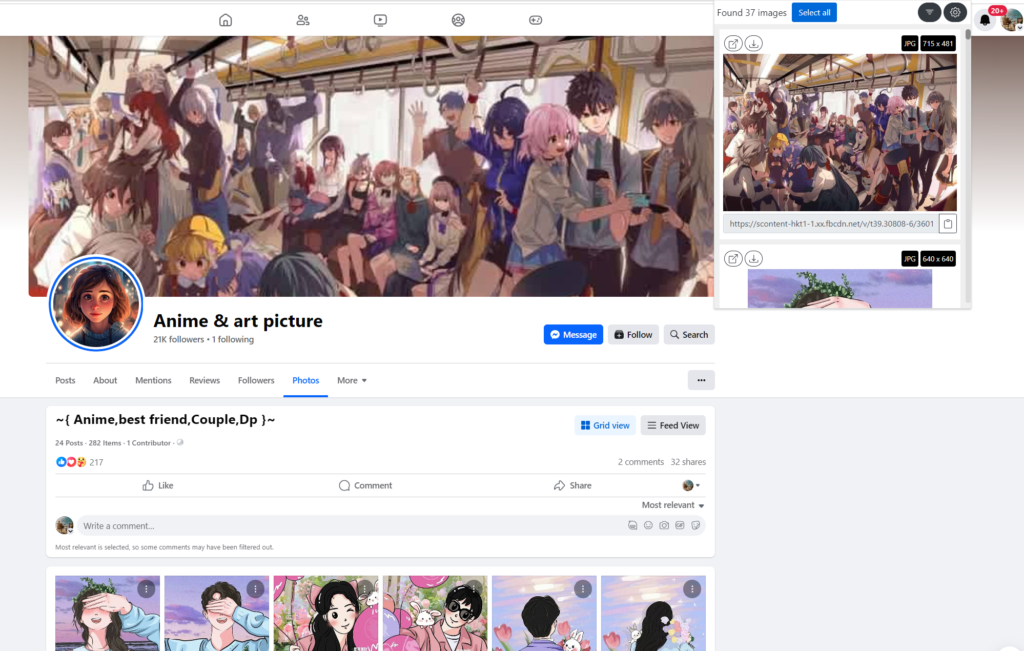
5. 比較
這是上述提到的比較表 Facebook 圖像下載器:
| 特徵 | Imaget | 面蓋特 | 將影像另存為... | 批量圖像下載器 | 出版商 | 膨脹 Facebook 下載器 | Facebook 圖片下載擴充 |
| 使用方便 | ✔️簡單 | ✔️簡單 | ✔️簡單 | Ø 需安裝 | ✔️簡單了 | ✔️簡單了 | ✔️簡單了 |
| 批次下載功能 | ✔️簡單 | ✔️簡單 | â Œ 一次一張圖片 | ○ ○ 是的 | ○ ○ 是的 | 限一張影像 | ○ ○ 是的 |
| 載入速度 | ✔️ 很快 | ✔️ 很快 | ✔️取決於網頁 | ✔️取決於網頁 | ✔️取決於網頁 | ✔️取決於網頁 | Ø 相對較慢 |
| 平台相容性 | ✔️ Windows , Mac | ✔️ Windows , Mac | ✔️任何瀏覽器 | ✔️ Windows | ✔️基於網路 | ✔️基於網路 | ✔️瀏覽器擴充 |
| 附加功能 | ✔️進階設定、格式選項 | ✔️ 也可以下載視頻 | Ø 有限的選擇 | ✔️各種設定、格式選項 | ✔️後期安排、社群媒體工具 | Ø 功能有限 | Ø 功能有限 |
| 圖片載入同步 | ○ ○ 是的 | ○ ○ 是的 | ➡ 否 | ➡ 否 | ➡ 否 | ➡ 否 | ➡ 否 |
| 推薦 | ✔️強烈推薦 | ✔️最推薦 | â Œ 基本的、有限的功能 | Ø 堅固但安裝複雜 | ✔️適合社群媒體管理 | ▍ 功能有限 | ▍ 功能有限 |
六、結論
Imaget
成為高效且用戶友好的首選
Facebook
圖片下載。其無縫批量下載、高級設定和圖像加載同步使其與眾不同。雖然其他工具可能提供基本功能,
Imaget
以其速度、多功能性和附加功能脫穎而出。為了獲得無憂的體驗和卓越的性能,
Imaget
事實證明這是最終的解決方案
Facebook
圖像愛好者。
7.額外提示:批次下載 Facebook 使用 Meget 轉換器的視頻
如果您需要從以下位置下載視頻 Facebook , 然後 非常轉換器 是一個不錯的選擇,可以讓您從以下位置下載視頻 Facebook 快速高效。支援多種格式和品質設置,輕鬆保存 Facebook 供離線觀看的影片。
以下是下載步驟 Facebook 使用 Meget 轉換器的影片:
- 參觀 非常官方的網站 ,下載相應的安裝檔案並將其安裝到您的電腦上。
- 啟動 Meget,導航至 Facebook 並使用您的帳戶登入以存取您要下載的影片。
- 播放影片並點擊「下載」按鈕將其新增至Meget的下載清單。
- Meget 將開始從以下位置下載視頻 Facebook 並在其界面上顯示該過程。
- 下載完成後,導航至保存影片的資料夾並享受離線觀看。